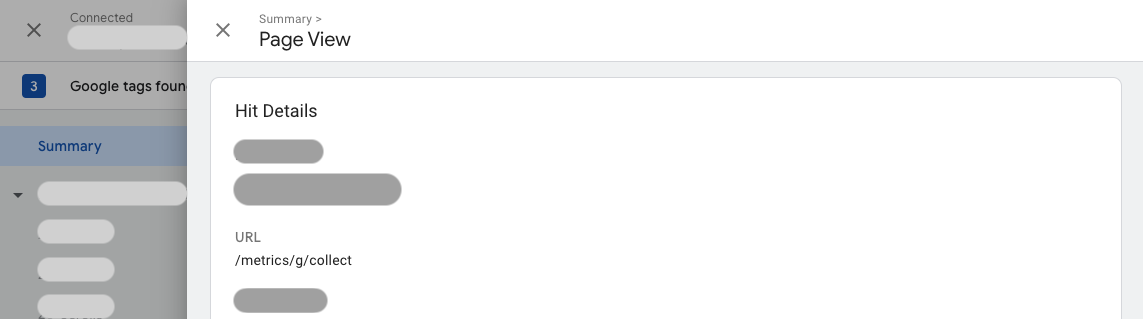این سند برای کاربرانی است که میخواهند تگ Google را در حالت شخص اول اجرا کنند. ما حالت شخص اول را برای بادوام ترین پیکربندی برچسب توصیه می کنیم.
نمای کلی
حالت شخص اول به شما امکان می دهد یک برچسب Google را با استفاده از زیرساخت شخص اول خود که در دامنه وب سایت شما میزبانی می شود، مستقر کنید. این زیرساخت بین وب سایت شما و سرویس های گوگل قرار دارد. راه اندازی در این مستندات به شما کمک می کند تا وب سایت خود را بهتر اندازه گیری کنید. می توانید آن را با استفاده از شبکه تحویل محتوای موجود (CDN)، متعادل کننده بار یا وب سرور خود تنظیم کنید.
در تنظیمات استاندارد تگ گوگل، صفحه وب شما یک تگ گوگل از دامنه گوگل درخواست می کند. هنگامی که برچسب فعال می شود، درخواست های اندازه گیری را مستقیماً به محصول Google ارسال می کند. در حالت شخص اول، وب سایت شما تگ Google را از دامنه شخص اول بارگیری می کند. وقتی برچسب فعال میشود، درخواستهای اندازهگیری را به دامنه شخص اول شما ارسال میکند، جایی که آنها به محصول مربوطه Google بازارسال میشوند.
این نمودار جریان اطلاعات را در حالت شخص اول نشان می دهد:
قبل از شروع
این راهنما فرض می کند که وب سایت شما قبلاً با موارد زیر پیکربندی شده است:
- یک برچسب Google یا ظرف مدیر برچسب
- یک شبکه تحویل محتوا (CDN) یا متعادل کننده بار که می تواند درخواست ها را به نقاط پایانی خارجی ارسال کند
برای شروع، نوع تنظیم خود را انتخاب کنید.
1. مسیر ارائه برچسب را انتخاب کنید
شما باید یک مسیر در دامنه وب سایت خود برای ارائه تگ رزرو کنید. مطمئن شوید که این مسیر از قبل در دامنه شما استفاده نشده است.
برای راه اندازی حالت شخص اول، مسیری را انتخاب کنید که قبلاً در سایت شما استفاده نشده است. برای کاهش احتمال تداخل با مسیری که قبلا در سایت وجود دارد، میتوانید ترکیبی از حروف و اعداد را انتخاب کنید، یا اگر مسیر خواناتری میخواهید، میتوانید از کلمهای مانند /metrics ، /securemetric ، /analytics یا هر کلمه دیگری که میخواهید استفاده کنید.
مسیر نباید مسیر اصلی / بیش از 100 کاراکتر باشد.
موارد زیر را برای پر کردن مثالها در سراسر این سند پر کنید.
Your domain: example.com
Google tag ID: G-12345
Tag serving path: /metrics
2. ترافیک مسیر
این بخش فرض می کند که وب سایت شما در حال حاضر از یک CDN یا متعادل کننده بار استفاده می کند که از مسیریابی ترافیک توسط مسیرها پشتیبانی می کند.
شما باید یک بکاند جدید راهاندازی کنید که موقعیت جغرافیایی تقریبی بازدیدکننده سایت را جستجو کند و قوانین مسیریابی را در تعادل بار برنامه خارجی موجود شما ایجاد کند.
باطن جدید را ایجاد کنید
در load balancer خود، بخش Backend configuration را باز کنید. یک سرویس باطن جدید ایجاد کنید.
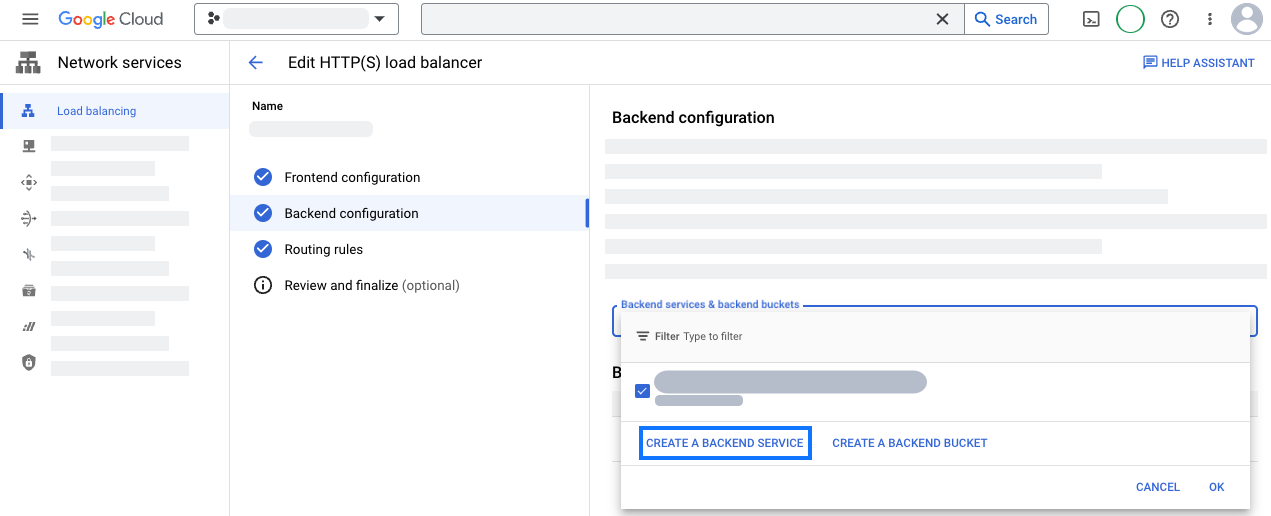
سرویس باطن جدید خود را با اطلاعات موقعیت جغرافیایی پیکربندی کنید:
- نامی مانند
measurement-be-svcرا مشخص کنید. - نوع Backend را روی گروه نقطه پایانی شبکه اینترنت تنظیم کنید.
- پروتکل را روی HTTPS تنظیم کنید و Timeout را به عنوان مقدار از پیش پر شده رها کنید.
- در قسمت Backends ، روی کشویی گروه نقطه پایانی شبکه اینترنت کلیک کنید و یک گروه نقطه پایانی شبکه اینترنت جدید ایجاد کنید:
- نوع گروه نقطه پایانی شبکه را روی اینترنت NEG (جهانی، منطقه ای) تنظیم کنید.
- Scope را روی Global تنظیم کنید.
- Add through را روی نام دامنه و پورت کاملا واجد شرایط تنظیم کنید.
- نام دامنه کاملا واجد شرایط را روی
G-12345 .fps.goog - برای ایجاد نقطه پایانی روی CREATE کلیک کنید.
- برای بازگشت به تب New backend service، زبانه Network endpoint group group را ببندید.
- نام گروه نقطه پایانی شبکه جدید را جستجو کرده و آن را انتخاب کنید.
- بخش تنظیمات پیشرفته را باز کنید. هدرهای درخواست سفارشی زیر را اضافه کنید.
نام سربرگ مقدار سرصفحه HostG-12345 .fps.googX-Gclb-Country{client_region}X-Gclb-Region{client_region_subdivision} - تنظیمات دیگر را مرور کنید. نه Cloud CDN و نه Cloud Armor برای این ادغام مورد نیاز نیستند، بنابراین می توانید با خیال راحت هر دو را غیرفعال کنید.
- سرویس باطن جدید را ذخیره کنید.
- نامی مانند
پیکربندی قوانین مسیریابی
در load balancer خود، بخش Routing rules را باز کنید.
قوانین میزبان و مسیر زیر را اضافه کنید:
میزبان مسیر Backend */metrics /*measurement-be-svcپیکربندی متعادل کننده بار را به روز کنید .
در مرورگر، تنظیمات را با پیمایش به:
https://تأیید کنید. متن صفحه بایدexample.com /metrics /healthyokباشد. با پیمایش به:https://بررسی کنید که اطلاعات جغرافیایی گنجانده شده است. متن صفحه بایدexample.com /metrics /?validate_geo=healthyokباشد.
برای ارائه برچسب خود در حالت شخص اول، یک ورودی CNAME برای یک زیر دامنه جدید ایجاد میکنید، یک قانون مبدا برای ارسال درخواستها ایجاد میکنید، و یک قانون تبدیل ایجاد میکنید تا اطلاعات موقعیت جغرافیایی را در بر بگیرد. برای تکمیل این تنظیمات، باید یک برنامه Cloudflare Enterprise داشته باشید. اگر برنامه Enterprise ندارید، به جای آن از تنظیمات خودکار Cloudflare استفاده کنید.
ورودی CNAME را ایجاد کنید
یک زیر دامنه را برای رزرو برای ورودی CNAME انتخاب کنید. موارد زیر را برای پر کردن مثالها در سراسر این سند پر کنید. این CNAME هرگز خارج از پیکربندی Cloudflare شما نمایش داده نمی شود، بنابراین نام دلخواه است.
CNAME subdomain: fps
- در تب DNS، بخش Records را باز کنید.
- یک رکورد جدید با پیکربندی زیر اضافه کنید:
- Type را روی CNAME تنظیم کنید.
- نام را روی
fps - Target را روی
G-12345 .fps.goog
- رکورد CNAME را ذخیره کنید.
قانون مبدا را ایجاد کنید
- در تب Rules، Origin Rules را باز کنید و قانون ایجاد کنید.
- یک نام قانون مانند
Route measurementوارد کنید. - درخواستهای دریافتی را بر اساس عبارت فیلتر سفارشی مطابقت دهید و روی ویرایش عبارت کلیک کنید.
- عبارت زیر را در سازنده جایگذاری کنید:
(http.host eq "example.com " and starts_with(http.request.uri.path, "/metrics ")) - به روز رسانی سربرگ میزبان برای بازنویسی به...
G-12345 .fps.goog - ضبط DNS را برای لغو به...
fps .example.com - قانون مبدا را ذخیره کنید.
- اگر قوانین مبدا دیگری وجود دارد، موقعیت قانون جدید ایجاد شده را افزایش دهید تا پس از هر مسیر عام دیگری اجرا شود.
- در یک مرورگر، تنظیمات را با پیمایش به:
https://تأیید کنید. صفحه بایدexample.com /metrics /healthyokخوانده شود.
شامل اطلاعات موقعیت جغرافیایی
- در تب Rules، Transform Rules را باز کنید.
- یک قانون Modify Request Header ایجاد کنید.
- این قانون را برای همه درخواستهای دریافتی اعمال کنید.
- هدر درخواست را با پیکربندی زیر تغییر دهید:
- عملگر را روی Set dynamic قرار دهید.
- نام سرصفحه را روی
X-CfIpCountryRegionقرار دهید. - مقدار را روی
ip.src.subdivision_1_iso_codeقرار دهید.
- قانون تبدیل را اجرا کنید .
- چند دقیقه صبر کنید تا قانون منتشر شود. در یک مرورگر، تنظیمات را با پیمایش به:
https://تأیید کنید. صفحه بایدexample.com /metrics /?validate_geo=healthyokخوانده شود.
(اختیاری) هدر IP بازدیدکننده را حذف کنید
حالت شخص اول برای عملکرد صحیح نیازی به IP بازدیدکننده ندارد. با استفاده از Remove Visitor IP headers Managed Transforms می توانید تمام هدرهای IP بازدیدکننده را حذف کنید.
برای ارائه برچسب خود در حالت شخص اول، باید CDN یا load balancer خود را پیکربندی کنید تا درخواستها را به نقطه پایانی حالت شخص اول هدایت کند.
- یک مبدا یا باطن اضافه کنید که به
G-12345 .fps.goog - هدر Host را لغو کنید تا برابر با
G-12345 .fps.goog - برای هدایت ترافیک به حالت شخص اول، یک قانون مسیر برای
/اضافه کنید.metrics /* - مسیر رزرو شده را طوری پیکربندی کنید که اولویت بیشتری نسبت به قانون پیش فرض داشته باشد.
- در مرورگر، تنظیمات را با پیمایش به:
https://تأیید کنید. صفحه بایدexample.com /metrics /healthyokخوانده شود.
مرحله 3: برای استفاده از Measurement Path، اسکریپت های وب سایت را به روز کنید
اسکریپت های موجود در هر صفحه از وب سایت را با یکی از موارد زیر جایگزین کنید:
در بالای بخش <head> ، دو خط اسکریپت را با شناسه تگ Google خود پیدا کنید:
<!-- Google tag (gtag.js) -->
<script async src="https://www.googletagmanager.com/gtag/js?id=G-12345 "></script>
و در عوض آنها را با مسیر اندازه گیری جایگزین کنید:
<!-- Google tag (gtag.js) -->
<script async src="/metrics /"></script>
در بالای بخش <head> ، قطعه Tag Manager را با موارد زیر جایگزین کنید:
<!-- Google Tag Manager -->
<script>(function(w,d,s,l,i){w[l]=w[l]||[];w[l].push({'gtm.start':
new Date().getTime(),event:'gtm.js'});var f=d.getElementsByTagName(s)[0],
j=d.createElement(s),dl=l!='dataLayer'?'&l='+l:'';j.async=true;j.src=
'/metrics /?id='+i+dl;f.parentNode.insertBefore(j,f);
})(window,document,'script','dataLayer','');</script>
<!-- End Google Tag Manager -->
تنظیم اندازه گیری را آزمایش کنید
برای آزمایش تنظیم اندازهگیری، ظرف خود را طوری پیکربندی کنید که حداقل یک برچسب فعال شود.
به Tag Assistant بروید و کانتینر خود را پیشنمایش کنید. برای راه اندازی رویدادها در سایت خود پیمایش کنید.
در برگه خلاصه > خروجی > بازدیدهای ارسالی ، بررسی کنید که بازدیدها به
/هدایت شوند.metrics